Come disattivare la tastiera su schermo in Windows 10
Cosa sapere
- Accedi a Windows Digitando impostazioni e disattivare l'impostazione della tastiera touch. Puoi anche disabilitarlo in Impostazioni della tastiera di facile accesso.
- Se tutto il resto fallisce, disabilita il servizio della tastiera touch.
Questa guida ti guiderà attraverso la disattivazione della tastiera su schermo dall'apparire nella schermata di accesso su Windows 10.
Come posso disattivare la tastiera su schermo in Windows 10?
Se stai semplicemente utilizzando la tastiera su schermo in Windows 10 sul desktop o nelle applicazioni e desideri disattivarla (o riattivarla), premi finestreChiave+Ctrl+oh per attivare e disattivare la tastiera.
Tuttavia, se ti accorgi che la tastiera su schermo viene visualizzata nella schermata di accesso quando non lo desideri, potrebbe essere necessario eseguire ulteriori passaggi per disabilitarla.
Apri l'applicazione Impostazioni di Windows premendo Tasto Windows+io.
-
Selezionare Dispositivi.
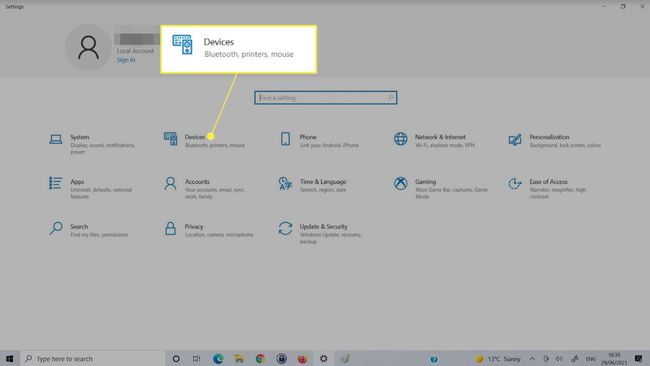
Selezionare Digitando dal lato sinistro.
-
Scorri verso il basso fino a trovare il
Tastiera touch sezione. Cerca l'interruttore che legge Mostra la tastiera touch quando non è in modalità tablet e non è collegata alcuna tastiera. Passa a Spento.
Disattiva la tastiera su schermo in Centro accesso facilitato
Se il metodo sopra non disattiva la tastiera su schermo, puoi anche disattivarla in Windows 10 Tastiera di facile accesso menù.
-
Usa la casella di ricerca di Windows per cercare il Impostazioni della tastiera di facile accesso e selezionare i risultati corrispondenti.

-
Cerca l'interruttore a levetta intitolato Usa la tastiera su schermo e disattivarlo, quindi riaccenderlo. Potresti vedere la tastiera touch-screen apparire e poi scomparire di nuovo.

Disattiva il servizio di tastiera su schermo
La disabilitazione del servizio di tastiera su schermo può impedirne la visualizzazione. Usa questo metodo solo se non vuoi usare la tastiera per andare avanti. Se lo disabiliti per ora, dovrai riattivare il servizio in un secondo momento.
-
Usa la ricerca di Windows per cercare Servizi e selezionare il risultato corrispondente.

-
Scorri l'elenco dei servizi fino a trovare Proprietà del servizio della tastiera touch e del pannello per la grafia. Fare doppio clic o toccare due volte per aprire le sue proprietà.

-
premi il Fermare se è già in esecuzione, utilizza il menu a discesa accanto a Tipo di avvio selezionare Disabilitato.

Selezionare Applicare poi ok.
Rimuovere le app o i driver installati di recente
A volte la tastiera su schermo può apparire casualmente nella schermata di accesso a causa di un'applicazione o di un driver installati di recente. Se hai un'idea di cosa potrebbe essere, prova a disabilitare, ripristinare o rimuovere quell'installazione per vedere se questo risolve il problema. Potresti anche provare a ripristinare un punto di ripristino.
Perché compare la mia tastiera su schermo?
La tastiera su schermo in genere viene visualizzata perché è stata richiesta (anche se non volevi richiederla). Ci sono alcuni casi, come su tablet, laptop con schermo tattile e dopo l'installazione di determinate app e driver, che possono apparire automaticamente nella schermata di accesso. I metodi di cui sopra dovrebbero aiutarti a disabilitarlo.
FAQ
-
Come faccio a disattivare la tastiera su schermo su un Chromebook?
Per disabilitare la tastiera su schermo su un Chromebook, seleziona tempo in basso a destra dello schermo, quindi selezionare Impostazioni (icona a forma di ingranaggio). Nel Accessibilità sezione, seleziona Gestisci le funzioni di accessibilità. Nel Tastiera e immissione di testo sezione, spegni Abilita tastiera su schermo.
-
Come si disattiva la tastiera su schermo su Surface?
Disattiveresti la tastiera su schermo su un Surface Pro nello stesso modo in cui la disattiveresti su altri dispositivi Windows 10, come descritto sopra. Il modo più semplice: vai al Impostazioni della tastiera di facile accesso e disattivare la funzione.
-
Come si attiva la tastiera su schermo su un Mac?
Su un Mac, la tastiera su schermo è chiamata tastiera accessibile. Per accenderlo, vai su Menù di mele > Preferenze di Sistema e seleziona Accessibilità. Quindi, fare clic su Tastiera del computer > Tastiera di accessibilità e seleziona Abilita tastiera accessibile.
-
Come si disabilita la tastiera su schermo su Windows 7?
In Windows 7, apri il Pannello di controllo e seleziona Facilità di accesso > Centro Facilità di Accesso. Sotto Usa il computer senza mouse o tastiera, deseleziona Usa la tastiera su schermo e clicca ok.
